Cum să faceți backup pentru Gmail pe computer utilizând modul Gmail offline
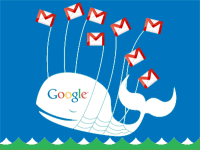
Chiar dacă a Serverul Cloud este mult mai fiabil decât casa sau biroulcomputer, chiar și Google are întreruperi din când în când. Ieri Google se chinuia să repare un accident major care s-a întâmplat în weekend. Google îl joacă în siguranță și face copii de rezervă ale tuturor, dar persoanele care se confruntă au pierdut toate e-mailurile anterioare până la restaurarea copiilor de rezervă. Cum poți evita acest lucru? Prin copierea de rezervă a e-mailului dvs.
În total, doar 40.000 de utilizatori au fost afectați,dar dacă ai fi unul dintre ei, era greu să fii blocat fără e-mailurile tale pentru un weekend întreg. Același lucru se poate spune despre accesul la internet și despre o mulțime de alte lucruri care ar putea ajunge uneori în calea accesării contului dvs. Gmail online. Din fericire, Google are un Mod Offline care rezolvă majoritatea acestor probleme. După ce este activat, tot ce trebuie să faceți este să vizitați Gmail.com și toate e-mailurile vor rămâne acolo, chiar dacă nu aveți conexiune la internet!
Sunteți gata să îl configurați pe modul offline Gmail? S-o facem!
Notă: Modul Gmail Offline va funcționa cu Internet Explorer și Firefox, dar acestea necesită suplimentul Google Gears. Chrome îl acceptă în mod implicit. Gmail Offline nu va funcționa pentru conturi Conectare multiplă activat, puteți dezactiva asta aici.
Cum să activați Gmail Offline Mode
Pasul 1
Clic pictograma roată din Gmail și Selectați Setări prin poștă. Alternativ, puteți doar Click aici.
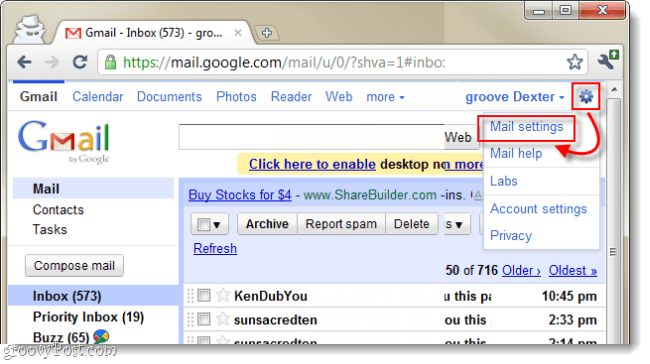
Pasul 2
Clic în Deconectat fila din meniul de setări și Verifica glonțul pentru Dezactivează Offline Mail pentru acest computer. Acum trebuie doar să personalizăm ce e-mail este descărcat.
- 2.b Selectați cât de recent ați dori să descărcați prin e-mail cel mai dosare. Modul offline Gmail oferă o opțiune pe care o vom vedea la Pasul 3 care vă va permite să selectați individual care sunt dosarele care sunt complet copiate de rezervă. În exemplul de mai jos Selectat pentru a face backup pentru e-mailul care nu depășește 1 săptămână. Acest lucru se datorează faptului că majoritatea poștelor mele devin irelevante după 1 săptămână, dar există încă câteva dosare pentru care aș dori să fac backup pentru întregul istoric.
Acum Clic Modificați eticheta Setări.
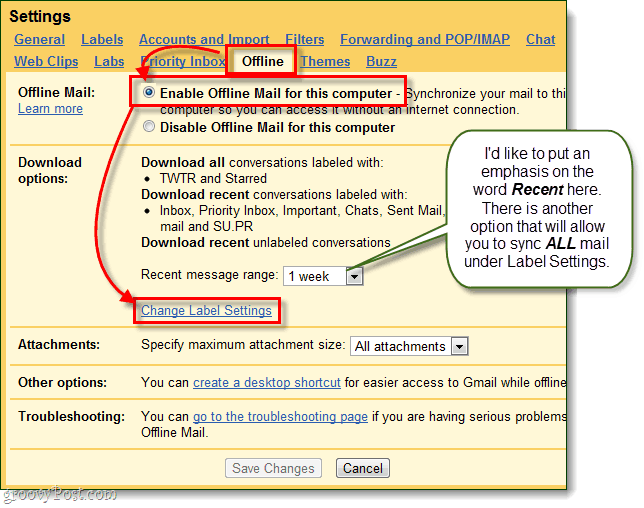
Pasul 3
Setările etichetelor trebuie acum să se extindă pe ecran. Aici puteți personaliza ce e-mail doriți să descărcați.
- Toate - Descărcați întregul istoric de poștă pentru un anumit folder / etichetă din Gmail.
- 1 săptămână - Acesta va fi orice limită de timp setată Recent se află la pasul 2.b, orice e-mail mai vechi decât acesta nu va fi descărcat.
- Nici unul - Acest folder / etichetă nu va fi descărcat deloc.
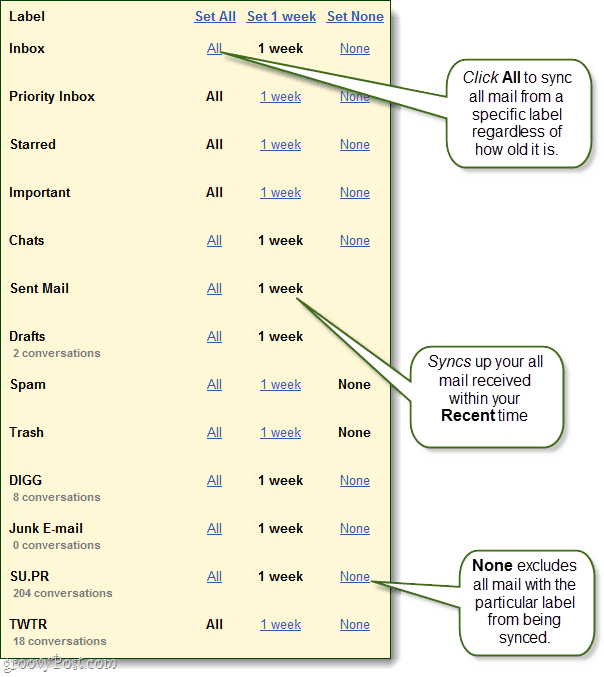
Pasul 4
Puteți specifica dimensiunile maxime de atașament, darcu excepția cazului în care aveți oameni care vă trimit fișiere de 100mb +, acest lucru nu ar trebui să fie o problemă. Puteți crea, de asemenea, o comandă rapidă pentru desktop care vă va deschide direct căsuța poștală, dar toate acestea sunt deschide gmail.com browser-ul dvs. web.
Când ați terminat de personalizat, Clic Salvează modificările, și deja am terminat.
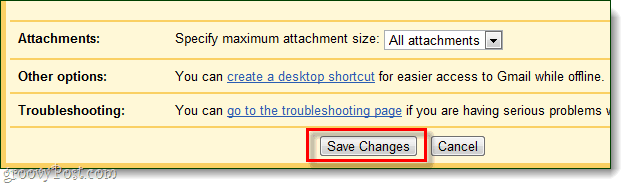
Pasul 5
Veți parcurge o serie de prompturi. Clic Următor →
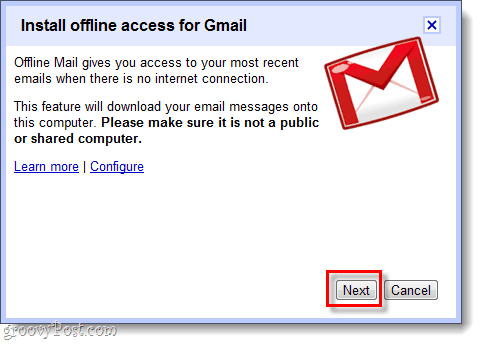
Clic Permite și că aveți încredere în Gmail pentru a accesa Google Gears.
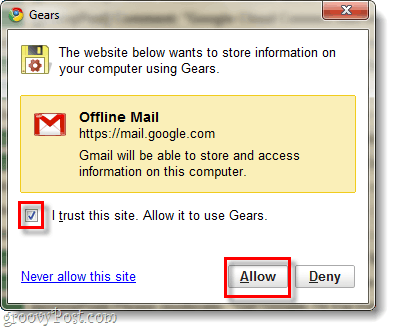
Alege dacă doriți comenzi rapide, Clic O.K.
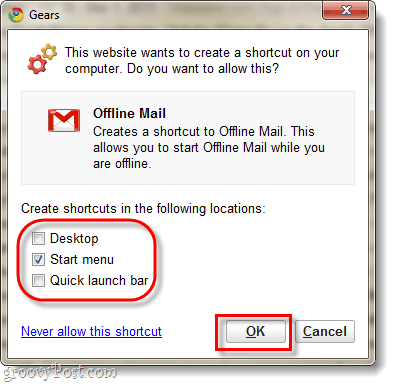
Aștepta câteva minute pentru ca Google să termine configurarea și să descarce arhiva de e-mail. Perioada de timp pe care o utilizați pentru e-mail. Spațiu utilizat în general, poate fi văzut chiar în partea de jos a paginii dvs. web Gmail.
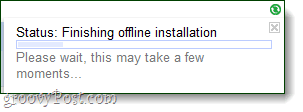
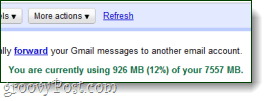
Terminat!
E-mailurile dvs. Gmail ar trebui să fie acum copiatedescărcate pe computerul dvs. datorită Google Gears. După ce aveți activat modul Offline, puteți alege când doriți să sincronizați și să descărcați e-mailuri, iar dezactivarea acestuia este ușoară. Pentru a deschide opțiunile Modului Offline, doar Clic mica bifă verde care apare acum în partea dreaptă sus a ferestrei dvs. Gmail; sub numele de utilizator.
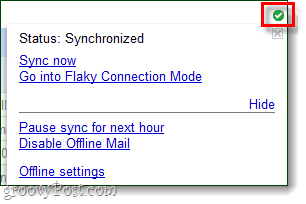
Creați o copie de rezervă a copiei de rezervă
Dacă doriți să știți unde Google Gears stochează informațiile dvs. Gmail pe computer, este locația % UserProfile% AppDataLocalGoogleChromeUser DataDefaultPlugin DataGoogle Gears. Aici puteți să vă copiați mail.google.com dosarul pentru a face o copie a acestuia, dar asigurați-vă că nu este gol, deoarece Gears tinde să creeze mai multe dosare Gmail din anumite motive.
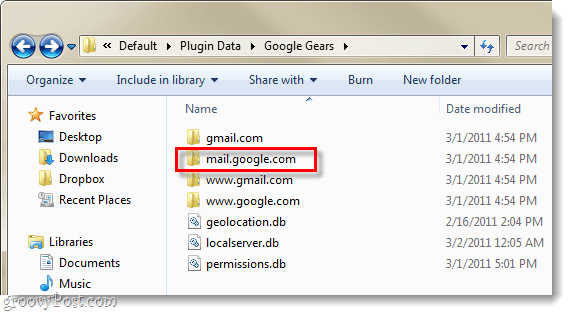










Lasa un comentariu